999宝藏网企业版Win10任务栏电源图标不显示怎么办
发布日期:2018-03-19 10:36 作者:深度技术 来源:www.shenduwin10.com
我们在使用笔记本电脑的时候,在没有插电源的情况下我们最关心的必然是电池的电还有多少了,有些用户会把笔记本带出去办公,但是总是会担心说电脑突然没电掉直接关机,这样就会导致某些东西没有保存而丢失了,可是就有不少用户发现任务栏的电源图标不见了,这样就无法看电源可用情况了,也不知道怎么办,这样使用起来心底还是会有点慌啊,现在小编就跟大家分享一下win10任务栏电源图标不显示怎么办。
1、首先点击Win10电脑左下角的“开始”按钮,选择“运行”选项,在运行搜索框中输入gpedit.msc,回车确定;
 2、接着就弹出一个本地组策略编辑器窗口,在窗口的左侧选择“用户配置”栏目,依次打开“管理模板”->“开始菜单和任务栏”,然后在右边窗口中找到并双击“删除操作中心图标”选项;
2、接着就弹出一个本地组策略编辑器窗口,在窗口的左侧选择“用户配置”栏目,依次打开“管理模板”->“开始菜单和任务栏”,然后在右边窗口中找到并双击“删除操作中心图标”选项;
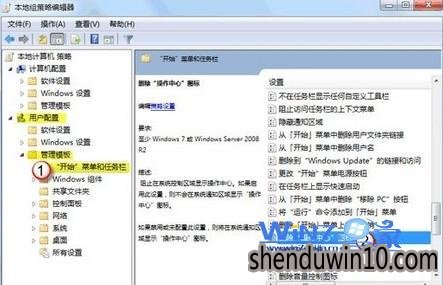 3、在弹出的窗口中将其配置为“未配置”或“已禁用”,然后点击“确定”按钮;
3、在弹出的窗口中将其配置为“未配置”或“已禁用”,然后点击“确定”按钮;
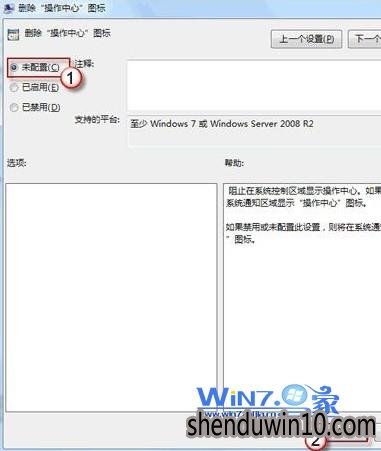 4、重新回到win10黑云纯净版系统的桌面上,右击右下角任务栏的“显示隐藏的图标”,然后选择“属性”;
4、重新回到win10黑云纯净版系统的桌面上,右击右下角任务栏的“显示隐藏的图标”,然后选择“属性”;
 5、再将电源选项的电源图标设置为“打开”。
5、再将电源选项的电源图标设置为“打开”。
 上面轻松的几步就可以帮你找回消失的电源图标了,如果你也遇到过这样的问题不妨试试上面的方法吧,希望对你们有帮助哦。
上面轻松的几步就可以帮你找回消失的电源图标了,如果你也遇到过这样的问题不妨试试上面的方法吧,希望对你们有帮助哦。
1、首先点击Win10电脑左下角的“开始”按钮,选择“运行”选项,在运行搜索框中输入gpedit.msc,回车确定;
 2、接着就弹出一个本地组策略编辑器窗口,在窗口的左侧选择“用户配置”栏目,依次打开“管理模板”->“开始菜单和任务栏”,然后在右边窗口中找到并双击“删除操作中心图标”选项;
2、接着就弹出一个本地组策略编辑器窗口,在窗口的左侧选择“用户配置”栏目,依次打开“管理模板”->“开始菜单和任务栏”,然后在右边窗口中找到并双击“删除操作中心图标”选项;
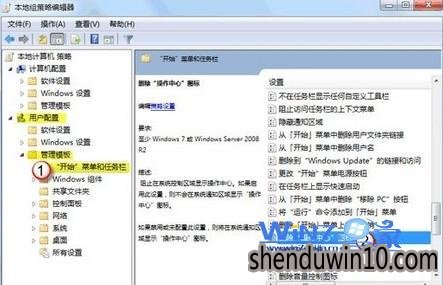 3、在弹出的窗口中将其配置为“未配置”或“已禁用”,然后点击“确定”按钮;
3、在弹出的窗口中将其配置为“未配置”或“已禁用”,然后点击“确定”按钮;
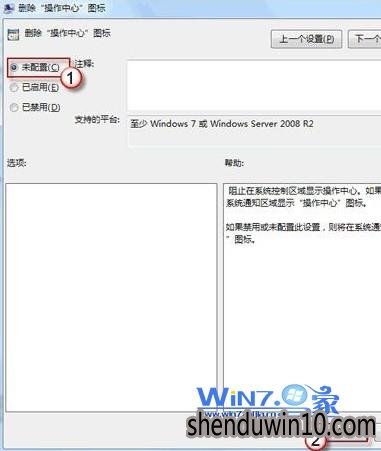 4、重新回到win10黑云纯净版系统的桌面上,右击右下角任务栏的“显示隐藏的图标”,然后选择“属性”;
4、重新回到win10黑云纯净版系统的桌面上,右击右下角任务栏的“显示隐藏的图标”,然后选择“属性”;
 5、再将电源选项的电源图标设置为“打开”。
5、再将电源选项的电源图标设置为“打开”。
 上面轻松的几步就可以帮你找回消失的电源图标了,如果你也遇到过这样的问题不妨试试上面的方法吧,希望对你们有帮助哦。
上面轻松的几步就可以帮你找回消失的电源图标了,如果你也遇到过这样的问题不妨试试上面的方法吧,希望对你们有帮助哦。
精品APP推荐
思维快车 V2.7 绿色版
EX安全卫士 V6.0.3
Doxillion V2.22
u老九u盘启动盘制作工具 v7.0 UEFI版
清新绿色四月日历Win8主题
地板换色系统 V1.0 绿色版
翼年代win8动漫主题
淘宝买家卖家帐号采集 V1.5.6.0
优码计件工资软件 V9.3.8
点聚电子印章制章软件 V6.0 绿色版
海蓝天空清爽Win8主题
Ghost小助手
风一样的女子田雨橙W8桌面
Process Hacker(查看进程软件) V2.39.124 汉化绿色版
游行变速器 V6.9 绿色版
彩影ARP防火墙 V6.0.2 破解版
PC Lighthouse v2.0 绿色特别版
IE卸载工具 V2.10 绿色版
慵懒狗狗趴地板Win8主题
foxy 2013 v2.0.14 中文绿色版
- 专题推荐
- 深度技术系统推荐
- 1萝卜家园Windows11 体验装机版64位 2021.09
- 2深度技术Ghost Win10 x64位 特别纯净版v2018.01(绝对激活)
- 3深度技术Ghost Win10 X64 精选纯净版2021v03(激活版)
- 4深度技术Ghost Win10 x64位 完美纯净版2019年05月(无需激活)
- 5深度技术Ghost Win10 (64位) 经典装机版V2017.07月(免激活)
- 6深度技术Ghost Win10 X32增强修正版2017V01(绝对激活)
- 7深度技术Ghost Win10 X32位 完美装机版2017.09月(免激活)
- 8深度技术 Ghost Win10 32位 装机版 V2016.09(免激活)
- 9深度技术 Ghost Win10 x86 装机版 2016年05月
- 10深度技术Ghost Win10 x64位 多驱动纯净版2019V08(绝对激活)
- 深度技术系统教程推荐

